FBA setting.docx
:搭建SharePoint的FBA(Forms-Based Authentication)设置 :本文档详细介绍了如何在SharePoint环境中建立FBA(基于表单的身份验证)数据库,以及配置SharePoint用户信息的步骤。这涉及到创建用于存储用户凭证和角色信息的数据库,以及在web.config文件中配置Membership和Role提供程序,并使用ASP.NET配置向导创建用户。 【知识点详解】: 1. 创建ASP.NET Forms Authentication用户和角色数据源 在此阶段,我们需要创建一个数据库来存储用户的登录信息和角色。微软提供了`aspnet_regsql.exe`工具,该工具位于`%windir%\Microsoft.Net\Framework64\v2.0.50727`目录下。运行该工具启动ASP.NET SQL安装向导,输入数据库名称(例如“membership”),并选择Windows身份验证模式。通过向导完成数据库的创建。 2. 配置Membership和Role提供程序 数据库创建后,我们需要在其中添加用户。这可以通过使用ASP.NET配置向导在网站上实现。在Visual Studio 2010中,选择“文件”->“新建”->“网站”,然后选择ASP.NET Web站点模板,并指定存储网站文件的位置。这样,我们可以创建一个允许添加用户和角色的网站。 a) 在新创建的网站中,我们需要配置Membership和Role提供程序。这包括设置正确的数据库连接字符串,确保Membership提供程序用于用户管理,而Role提供程序用于角色管理。 3. 执行ASP.NET Configuration Wizard 运行ASP.NET配置向导,可以轻松地添加用户和角色。在向导中,我们可以创建新的用户,这些用户将用于后续的Form Authentication测试。向导会指导我们完成用户信息的输入,包括用户名、密码、电子邮件等,并可为用户分配角色。 4. 集成SharePoint与FBA 完成上述步骤后,我们需要将FBA配置与SharePoint集成。这通常涉及修改SharePoint的web.config文件,以指向我们之前创建的Membership和Role提供程序。还需要配置SharePoint站点以使用Forms Authentication,而不是默认的Windows Authentication。 5. 测试和调试 配置完成后,测试SharePoint站点是否能正确识别新创建的FBA用户,验证登录流程是否顺畅,以及用户的角色权限是否按预期工作。如果遇到问题,可能需要检查web.config配置、数据库连接或SharePoint设置。 总结: 本文档详细阐述了在SharePoint环境中搭建FBA的过程,包括创建存储用户信息的数据库、配置Membership和Role提供程序,以及使用ASP.NET配置向导创建和管理用户。通过这些步骤,可以实现一个基于表单的身份验证系统,使SharePoint能够支持非Windows域环境下的用户登录和权限管理。在实际操作中,应仔细检查每个环节,确保所有配置正确无误,以便为用户提供安全、流畅的访问体验。
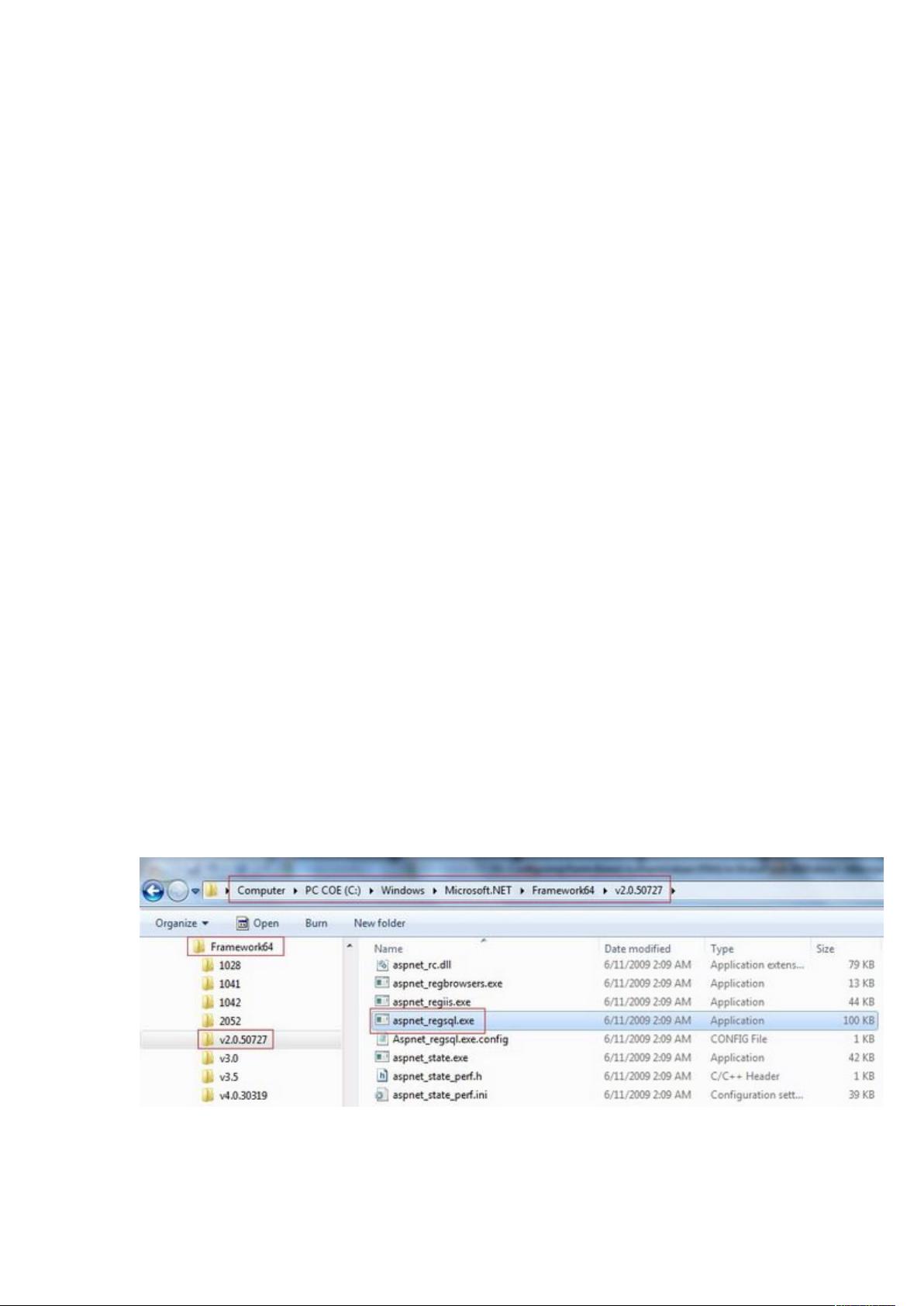
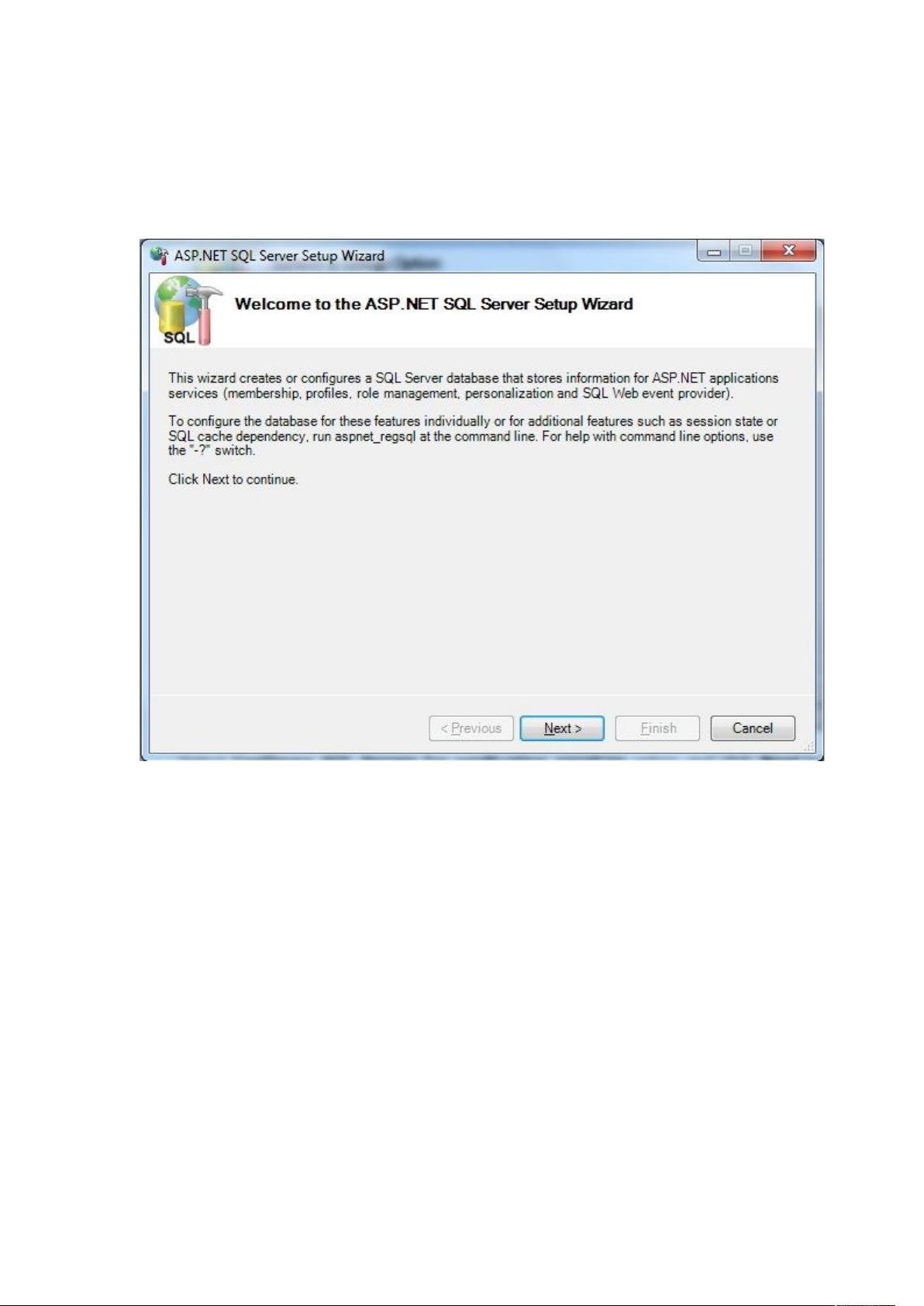
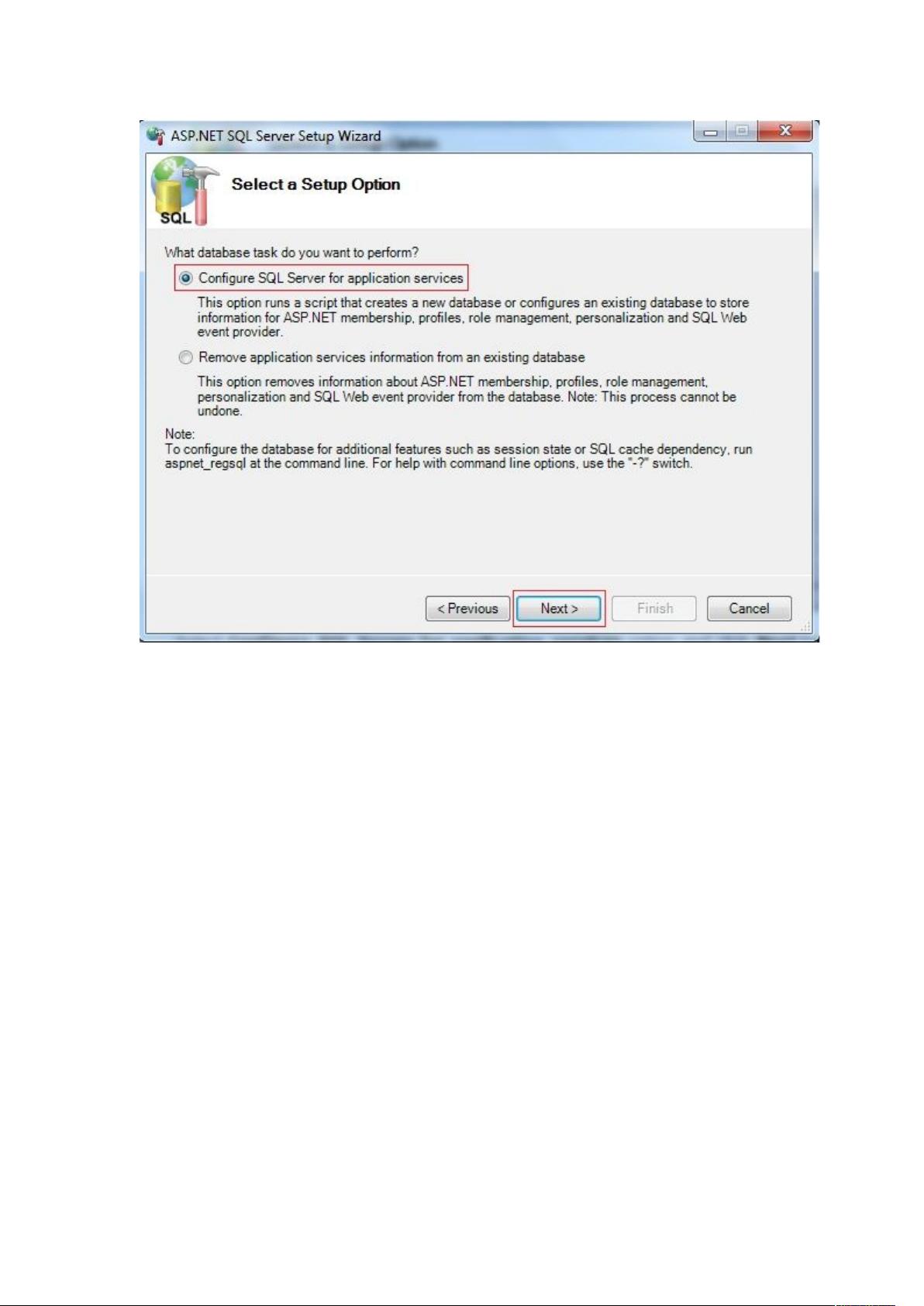
剩余19页未读,继续阅读

 葬爱a2018-08-16很好,就是有些英文不太懂
葬爱a2018-08-16很好,就是有些英文不太懂
- 粉丝: 0
- 资源: 1
 我的内容管理
展开
我的内容管理
展开
 我的资源
快来上传第一个资源
我的资源
快来上传第一个资源
 我的收益 登录查看自己的收益
我的收益 登录查看自己的收益 我的积分
登录查看自己的积分
我的积分
登录查看自己的积分
 我的C币
登录后查看C币余额
我的C币
登录后查看C币余额
 我的收藏
我的收藏  我的下载
我的下载  下载帮助
下载帮助

 前往需求广场,查看用户热搜
前往需求广场,查看用户热搜最新资源
- finger-server-0.17-52.el7.x64-86.rpm.tar.gz
- fio-3.7-2.el7.x64-86.rpm.tar.gz
- 基于CAVLC 拖 尾 系数的H.264AVC 视 频 信息 隐 藏算法.pdf
- fipscheck-devel-1.4.1-6.el7.x64-86.rpm.tar.gz
- 超级好用的比较工具,版本2.16.8 64位
- fipscheck-lib-1.4.1-6.el7.x64-86.rpm.tar.gz
- firefox-115.12.0-1.el7.centos.x64-86.rpm.tar.gz
- firewall-applet-0.6.3-13.el7-9.x64-86.rpm.tar.gz
- firewall-config-0.6.3-13.el7-9.x64-86.rpm.tar.gz
- 第11讲:深入理解指针(1).pdf
- 第14讲:深入理解指针(4).pdf
- 第13讲:深入理解指针(3).pdf
- 第9讲:函数递归.pdf
- 第10讲:操作符详解.pdf
- 第15讲:深入理解指针(5).pdf
- 第3讲:分支和循环(上).pdf


 信息提交成功
信息提交成功